Galaxy 5G Mobile Wi-Fiがつながらない!原因と対処法を徹底解説

Galaxy 5G Mobile Wi-Fiがつながらないと、対応に困りますよね。インターネットに接続できない時、焦ってしまうのは当然です。
今回は、接続トラブルの原因を特定し、ご自身で解決できる対処法を段階的に紹介します。簡単なチェックから専門的な解決策まで、順を追って確認していきましょう。
を申し込む
Galaxy 5G Mobile Wi-Fiがつながらない時にまず確認すべきこと

Galaxy 5G Mobile Wi-Fiの接続トラブルは、まず基本的な確認から始めましょう。
電源やバッテリー、エラー表示、そしてパスワードの確認は、問題を解決するための最初のステップです。これらの簡単なチェックで、意外と多くの接続不良が解消されます。
電源は入っているか?
Galaxy 5G Mobile Wi-Fi本体の電源が入っているか確認しましょう。電源ボタンを長押しして、電源ランプが点灯することを確認してください。意外と見落としがちな点ですが、これが原因で接続できないケースは少なくありません。
バッテリー残量は十分か?
バッテリー残量が不足していると、正常に動作しない場合があります。本体の液晶画面でバッテリー残量を確認し、少なければ充電してください。充電しながらの利用も可能ですが、まずは十分な残量があるかの確認が重要です。
エラーランプやメッセージは表示されていないか?
本体のランプや液晶画面にエラー表示がないか確認しましょう。赤いランプが点滅していたり、エラーメッセージが表示されていたりしている場合は、何らかの異常が発生している可能性があります。取扱説明書でエラー内容を確認してください。
パスワードは間違っていないか?
Wi-Fi接続時にパスワードを誤って入力していると接続できません。大文字・小文字、数字など正確に入力しているか再度確認してください。本体に記載されているSSID、パスワード情報と照らし合わせるのが確実です。
Galaxy 5G Mobile Wi-Fi本体に問題がある場合
基本チェックで改善しない場合は、端末本体に原因があるかもしれません。 ここからは、Galaxy 5G Mobile Wi-Fi本体側に問題があるかの確認ポイントを解説します。
端末の再起動

本体の電源を一度切り、数分待ってから再度電源を入れ直してください。多くの電子機器で有効であり、簡単なトラブルシューティングです。一時的なシステムエラーや不具合が解消されることがあります。
SIMカードの抜き差し
SIMカードの接触不良が原因で通信が不安定になることがあります。
一度SIMカードを抜き、ICチップ部分を軽く拭いてから正しい向きでしっかり挿し直してください。抜き差しする際は、電源を切ってから行いましょう。
ファームウェアのアップデート
ファームウェアが古い場合、接続が不安定になったり、最新の通信規格に対応できないことがあります。本体設定から最新のファームウェアが提供されていないか確認し、あればアップデートを実行してください。
Galaxy 5G Mobile Wi-Fiアップデート情報はこちら
設定のリセット
本体設定を工場出荷時の状態にリセットすると、多くの問題が解決する場合があります。 ただし、SSIDやパスワードなどが初期化されるため、再設定が必要です。重要なデータが消えることはありませんが、念のため注意しましょう。
SSIDとパスワードの再設定
Wi-FiのSSID(ネットワーク名)とパスワードを本体側で一度変更し、接続機器側でも再設定してみてください。これにより、予期せぬ設定の不整合が解消される可能性があります。 シンプルな対策ですが効果的です。
省電力モードの確認と解除
省電力モードがオンになっていると、通信速度が制限されたり、接続が切断されやすくなることがあります。本体設定を確認し、省電力モードが有効になっている場合はオフにしてみてください。
接続機器(スマホ・パソコン)に問題がある場合
本体に問題がなくても、接続先のスマホやパソコンに原因があることも。ここからはGalaxy 5G Mobile Wi-Fiではなく、接続する側の機器に原因がある場合の対処法を紹介します。
以下の方法で、接続機器側の基本的なチェックを行いましょう。
接続機器のWi-Fiをオン/オフしてみる
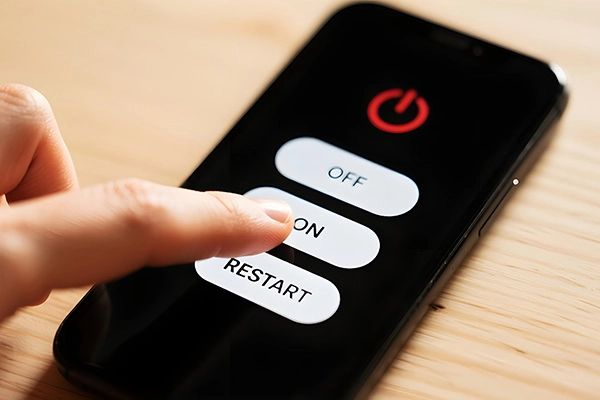
スマホやパソコンのWi-Fi機能を一度オフにし、再度オンにすることで接続が改善する場合があります。多くのデバイスで有効であり簡単な手段です。この操作で、一時的な通信の問題が解消されることがあります。
接続機器の再起動
スマホやパソコンを再起動することで、一時的なシステム不具合が解消され、Wi-Fiにつながるようになることがあります。デバイスのメモリをリフレッシュし、通信状態を安定させる効果が期待できます。
Wi-Fi設定の削除と再接続
接続機器に保存されているGalaxy 5G Mobile Wi-Fiの接続設定を削除し、再接続を試みてください。これにより、古い設定情報が原因で発生していた接続トラブルを解消できる場合があります。
接続機器のOSアップデートを確認する
スマホやパソコンのOSが古いと、Wi-Fi接続に問題が出ることがあります。最新版にアップデートしましょう。OSのバージョンが古いと、セキュリティ上のリスクだけでなく、Wi-Fi接続の安定性にも影響が出ることがあります。
機内モードの確認
スマホやパソコンの機内モードがオンになっていないか確認してください。 オンになっているとWi-Fi接続できません。機内モードはすべての無線通信を停止させる機能なので、オフになっているか必ずチェックしましょう。
ネットワーク環境・契約プランに問題がある場合
Galaxy 5G Mobile Wi-Fi本体や、接続機器に問題がない場合は、ネットワーク環境や契約プランで問題が発生している可能性もあります。
周囲の環境と現在契約中のプランも確認してみましょう。
電波状況のいい場所に移動してみる

建物内や地下など電波の届きにくい場所では接続が不安定になることも。窓際など電波の入りやすい場所へ移動してみましょう。
通信制限がかかっている
契約プランのデータ容量を超過すると、通信速度に制限がかかります。
契約している事業者から提供されているマイページなどで、通信量を確認しましょう。速度制限がかかると、インターネットの閲覧や動画視聴が極端に遅くなるため、場合によっては容量の追加などが必要になります。
契約プランを確認する
契約プラン自体が古く、現在の利用状況に合っていない可能性もあるので、最新のプランへの変更も検討しましょう。データ容量が少ないプランの場合、すぐに通信制限がかかることも考えられます。
それでも解決しない場合は?
これまでの対処法を試してもGalaxy 5G Mobile Wi-Fiの接続問題が解決しない場合は、専門家のサポートを仰ぐ必要があるかもしれません。ここからは、最終的に問題解決のために取るべき行動について解説します。
プロバイダやキャリアへ問い合わせる
ご契約のプロバイダやキャリアのサポートセンターに状況を伝え、指示を仰ぎましょう。
自己解決が難しいと判断した場合、専門的なサポートを受けることが最も確実です。
修理・交換を検討する
本体の故障が疑われる場合、修理や交換を検討してください。
もし本体の物理的な破損や内部的な故障が原因であれば、修理または新しい端末への交換が必要になります。
修理・交換に際しては、保証期間内か確認することも忘れずに。
まとめ
Galaxy 5G Mobile Wi-Fiがつながらない場合、まずは基本的な設定や状態を確認し、段階的にトラブルシューティングを進めることが重要です。
本体、接続機器、ネットワーク環境のいずれに問題があるのかを切り分けながら対処することで、ほとんどのケースで解決につながります。
それでも解決しない場合は、専門家への相談や修理・交換を検討してみてください。
またGalaxy 5G Mobile Wi-Fiを使用する場合、4Gの設備を流用して5Gを利用する方式(5G NSA)となるため、5G専用の設備を使用した方式(5G SA*1)のプランへの乗り換えもおすすめです。
乗り換えを検討されるならBIGLOBE WiMAX +5Gはいかがでしょうか。通信品質はもちろんサポートも充実!最低利用期間や契約解除料もないので、気軽にはじめられます。おトクな特典も用意されていますので、ぜひご検討ください。
- 5G SAは一部エリアでの提供です。エリアはこちらでご確認ください。
もっと詳しく知りたい方はこちら
BIGLOBE WiMAX +5Gトップページ
を申し込む

Contributor はなだそら
